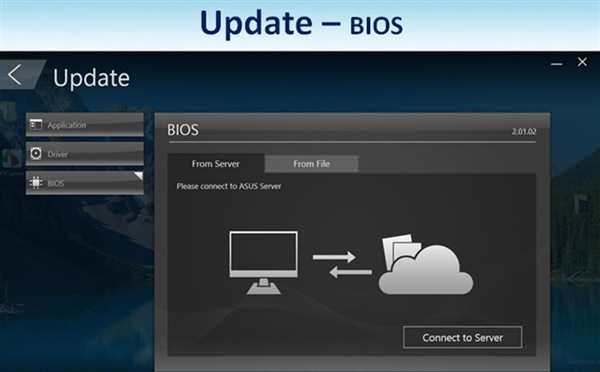
BIOS (Basic Input/Output System) — це програмне забезпечення, яке виконує початкову налаштування та запуск комп’ютера. Воно забезпечує взаємодію між апаратним та програмним забезпеченням. Оновлення BIOS на ASUS може вирішити проблеми з сумісністю, забезпечити підтримку нового обладнання та покращити продуктивність.
Перш ніж розпочати оновлення BIOS, важливо виконати кілька кроків підготовки. Переконайтеся, що комп’ютер підключений до стабільного джерела живлення. Рекомендується також створити резервну копію всіх важливих даних на зовнішньому пристрої або в іншому безпечному місці. Будьте обережні при оновленні BIOS, оскільки неправильне виконання цієї процедури може призвести до необоротних пошкоджень комп’ютера.
Для оновлення BIOS на ASUS найпростішим способом є використання офіційного інструменту – ASUS Update Utility. Це простий у використанні та зручний інструмент, який надає можливість оновити BIOS безпосередньо з операційної системи Windows. За допомогою ASUS Update Utility можна перевірити доступність нових версій BIOS, завантажити їх та виконати процес оновлення. Програма також підтримує автоматичне завантаження оновлень, що дозволяє забезпечити актуальність BIOS на вашому комп’ютері.
Звертаємо вашу увагу, що оновлення BIOS потрібно виконувати тільки у разі необхідності та під контролем. Не рекомендується використовувати неофіційні версії BIOS або вирушатися на оновлення без певної мети.
Оновлення BIOS на ASUS: важливі кроки

Оновлення BIOS на ASUS є важливим процесом, який може поліпшити функціональність вашої материнської плати та забезпечити сумісність з новими компонентами. Процедура оновлення BIOS може бути трохи складною, але з правильними кроками ви зможете легко оновити свій BIOS.
- Підготуйтеся до оновлення BIOS. Перш за все, рекомендується зробити резервну копію всіх важливих файлів та даних. Також переконайтеся, що ваш комп’ютер підключений до електромережі.
- Завантажте оновлення BIOS з офіційного веб-сайту ASUS. Виберіть правильну модель материнської плати та завантажте оновлення.
- Перевірте сумісність оновлення BIOS з вашою материнською платою. Переконайтеся, що ви вибрали правильну версію оновлення для вашої материнської плати.
- Розпакуйте завантажене оновлення BIOS. Зазвичай, це буде архів ZIP, який потрібно розпакувати до окремої папки на вашому комп’ютері.
- Створіть завантажувальний USB-накопичувач. Скористайтеся програмою ASUS EZ Flash або іншою подібною програмою, щоб створити завантажувальний USB-накопичувач з оновленням BIOS.
- Перезавантажте комп’ютер і зайдіть до налаштувань BIOS. Коли комп’ютер починає завантажуватися, натисніть відповідну клавішу (наприклад, Del або F2) , щоб увійти до налаштувань BIOS.
- Змініть порядок завантаження, щоб комп’ютер спочатку завантажувався з USB-накопичувача. Перейдіть до вкладки Boot (завантаження) і змініть порядок завантаження, встановивши USB-накопичувач на перше місце.
- Збережіть налаштування і перезавантажте комп’ютер. Збережіть зміни, натиснувши відповідну клавішу (наприклад, F10), і перезавантажте комп’ютер.
- На початку процесу завантаження з USB-накопичувача натисніть відповідну клавішу, щоб запустити процес оновлення BIOS. Слідуйте інструкціям на екрані та зачекайте, поки процес оновлення завершиться.
- Після завершення процесу оновлення BIOS комп’ютер автоматично перезавантажиться. Переконайтеся, що налаштування BIOS повернулися до значень за замовчуванням, і переконайтеся, що все працює належним чином.
Оновлення BIOS на ASUS може бути трохи складним процесом, але з правильними кроками ви зможете легко оновити свій BIOS. Не забувайте робити резервну копію важливих файлів та даних перед тим, як починати цю процедуру.
Перш ніж розпочати процес оновлення BIOS
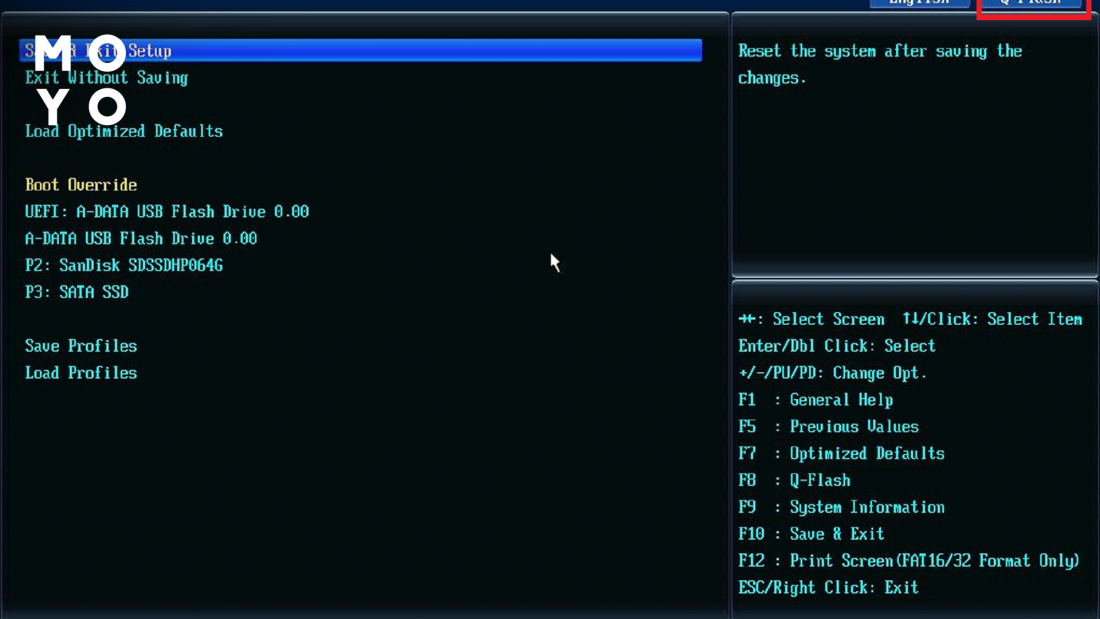
Перед початком процесу оновлення BIOS на пристрої ASUS варто врахувати деякі важливі моменти:
| 1. | Переконайтеся, що вам дійсно необхідно оновлювати BIOS. В деяких випадках, оновлення BIOS може бути рекомендоване для виправлення проблем з сумісністю або для отримання нових функцій, але зазвичай це необхідно робити тільки в тих випадках, коли це абсолютно необхідно. |
| 2. | Переконайтеся, що ви маєте правильну модель материнської плати ASUS і правильну версію BIOS. Встановлення неправильної версії BIOS може призвести до непоправних проблем з ладом вашого комп’ютера. |
| 3. | Знайомтеся з документацією ASUS з оновлення BIOS для вашого конкретного пристрою. Це допоможе вам розуміти процедуру оновлення і рекомендації виробника. |
| 4. | Зробіть резервну копію всіх важливих даних з вашого комп’ютера, оскільки процес оновлення BIOS може бути ризикованим і може призвести до втрати даних, якщо не виконується належним чином. |
| 5. | Переконайтеся, що ваш комп’ютер має стабільне джерело живлення. Процес оновлення BIOS потребує постійного живлення і може призвести до серйозних проблем, якщо живлення буде перервано посеред процесу. |
| 6. | Вимкніть всі програми, які можуть взаємодіяти з BIOS або завантаженням системи, такі як антивірусне програмне забезпечення або програми контролю мережі, щоб уникнути можливих конфліктів під час оновлення. |
Дотримуючись цих вказівок перед початком процесу оновлення BIOS на пристрої ASUS, ви зменшите ризик виникнення проблем і забезпечите успішний результат.